como desembaçar foto com etapas fáceis
Você pode se beneficiar ao saber como desembaçar foto, seja você um fotógrafo profissional ou simplesmente adore tirar fotos de ocasiões especiais. O método é simples com a tecnologia de hoje.
Na realidade, você pode aprender a corrigir imagens borradas sem ter nenhuma experiência anterior. É simples aprimorar suas fotos usando seu telefone ou computador.
Aqui você encontrará algumas dicas fáceis de implementar para aprimorar sua experiência de edição de imagens. Vamos dar uma olhada no que causa fotos borradas e como fazer com que uma foto não fique borrada.

Parte 1. O que causa imagens borradas?
É provável que algumas de suas imagens fiquem borradas, mesmo que você tire muitas delas. É importante, no entanto, entender as causas do embaçamento nas fotografias para evitá-lo no futuro. Algumas dessas causas comuns são as seguintes:
- Desfoque devido ao movimento
- Método de fotografia ruim
- Lente da câmera muito suja.
- o foco errado
- Profundidade de foco
Parte 2. Melhor maneira de corrigir fotos borradas com a ferramenta AI em alta velocidade
O HitPaw FotorPea é uma das melhores opções disponíveis para quem procura uma solução para fotos borradas. É fácil de usar e permite que você faça coisas como editar fotos, criar vídeos e até animar visuais de suas fotos.
É um AI Photo Enhancer que pode ajudar as pessoas a melhorar a qualidade das fotos e remover o desfoque das fotos com etapas fáceis. Você não precisa estar equipado com habilidades profissionais porque o técnico de IA treinado corrigirá os detalhes da foto automaticamente.
A seguir estão os recursos mais comuns do HitPaw FotorPea:
- Há uma variedade de modelos de IA que podem ajustar cores, eliminar ruídos e melhorar suas fotos de pessoas, animais e cenários.
- Use a ferramenta de processamento em lote para aprimorar a qualidade de mais de cem imagens de uma só vez, sem esforço e rapidamente.
- Permite que as fotos sejam ampliadas indefinidamente sem perder a qualidade.
- Um simples clique melhora drasticamente as imagens.
- Com este simples removedor de desfoque de imagem automatizado, você pode facilmente melhorar suas fotos em 100% sem nenhum trabalho.
Aqui está como fazer uma foto não embaçada usando o HitPaw FotorPea:
-
Etapa 1. O primeiro passo é colocar o programa em seu computador. Abra o programa clicando duas vezes em seu ícone na área de trabalho.
-
Etapa 2. Depois de abrir o aplicativo, você pode importar a imagem que deseja editar. Você pode escolher o arquivo que deseja usar clicando no botão ou arrastando a imagem que deseja usar para a caixa que aparece.

-
Etapa 3. Visualize o resultado final em sua foto agora clicando no botão Visualizar. Ative o modo TTA para que a foto seja reprocessada se o resultado não for satisfatório.

-
Etapa 4. Depois disso, você pode optar por salvar sua foto em um dos três formatos diferentes ou exportá-la. WEBP, PNG e JPG são esses formatos. Selecione o tipo de arquivo que você gostaria de usar para exportar sua edição de foto finalizada.

Clique no vídeo para saber mais sobre como aprimorar fotos desfocadas com o HitPaw FotorPea:
Parte 3. Como corrigir imagens borradas no modo online
Podemos entender que no mundo agitado de hoje, você pode não ter tempo para corrigir as imagens desfocadas offline em seu computador. Por esse motivo, você pode usar alguns dos aplicativos de aprimoramento de fotos online, como o Fotor.
Você é totalmente ignorante na edição de fotos? Você não deveria se incomodar. Com apenas um clique, você pode aumentar significativamente a qualidade de suas fotos com o aprimorador de imagem integrado do Fotor.
Para que o Fotor identifique e corrija instantaneamente a iluminação e as cores, aprimore os detalhes e corrija o desfoque da sua foto, basta carregá-la e clicar no botão "1-Tap Enhance". Divirta-se editando suas fotos de forma rápida e fácil usando o Fotor.
Aqui está como fazer uma foto não embaçada usando o Fotor:
-
Etapa 1. Visite a página inicial do Fotor e clique em Photo Editor na opção Get a Quick Start. Depois de selecionar Carregar uma foto, o editor será aberto.
-
Etapa 2. Você pode arrastar e soltar uma imagem aqui ou usar o botão Abrir imagem para escolher uma do seu computador ou dispositivo móvel.
-
Etapa 3. No lado esquerdo, clique na guia Ajustar.

-
Etapa 4. Vá para Ajuste básico. Nitidez é a ferramenta que você precisa aqui. Ajuste o controle deslizante de acordo com sua preferência. Se aumentar demais, a imagem ficará granulada.
-
Etapa 5. Enquanto estiver no modo "Ajuste básico", sugerimos aumentar um pouco o controle deslizante Contraste.
-
Etapa 6. Clique em Download no canto superior direito, edite as propriedades da imagem e escolha um destino para salvar sua foto.
Parte 4. Como Tornar Clara a Imagem Desfocada no iPhone e Android
Melhorar imagens borradas é muito mais fácil em smartphones como iPhone e Android. Você pode aprimorar suas imagens com alguns toques no seu celular.
Para iPhone e Android, o Snapseed é o melhor aplicativo de aprimoramento de fotos. O Snapseed, disponível na Google Play Store e na Apple App Store, é um editor de imagens simples e amplamente utilizado.
Aqui está como fazer com que a foto não fique embaçada:
-
Etapa 1. Para corrigir sua foto desfocada, inicie o Snapseed e pressione o sinal de mais.
-
Etapa 2. Selecione o menu Ferramentas no rodapé da página.

-
Etapa 3. No menu para fazer alterações, selecione Detalhes.

-
Etapa 4. Encontre o botão "Seleções" na parte inferior da página e toque nele.

-
Etapa 5. Clique na guia Nitidez e ajuste o controle deslizante para ajustar sua imagem.
Marque a caixa quando terminar de fazer as alterações. Depois disso, você pode salvar a foto no seu smartphone sem precisar pagar nada ou se preocupar com marcas d'água.
Parte 5. Como tornar nítidas as fotos e imagens desfocadas com os ajustes?
Todos nós já estivemos lá, tentando capturar um momento único na vida com uma foto tirada rapidamente em um smartphone. Não percebemos que a foto estava embaçada até muito mais tarde. Aqui estão várias maneiras de como fazer fotos não borradas e tirar fotos nítidas com a câmera do seu smartphone.
Certifique-se de manter seu telefone estável
Ao tirar fotos, a vibração da câmera é uma causa comum de desfoque. Isso ocorre quando o assunto da foto fica desfocado devido ao movimento do fotógrafo ao tirar a foto, geralmente porque o telefone foi muito abalado.
Prenda a respiração, coloque o cotovelo próximo ao corpo e use as duas mãos para manter o telefone imóvel, o que deve reduzir qualquer desfoque causado pelo movimento.

Proteja seu telefone
Colocar o telefone em uma superfície estável também pode ajudar a eliminar a trepidação da câmera ao tirar fotos ou gravar vídeos. Dependendo da situação, pode ser um piso, parede ou mesa. Como alternativa, você pode usar um tripé, do qual existem agora inúmeras variedades projetadas para uso em telefones celulares.
Pressione suavemente o botão do obturador
Esteja você segurando a câmera com as duas mãos ou usando um tripé, ainda há uma chance de a câmera tremer quando você pressiona o botão do obturador. Toque com mais cuidado para evitar borrões, mesmo que o pequeno movimento não importe muito na maioria das vezes.
Fique parado para a foto
Fique absolutamente imóvel antes, durante e depois de tirar uma foto até ter certeza de que a foto foi capturada.
Não use o zoom digital
Se você usar o zoom digital, a imagem ficará pixelada e suja. É melhor tirar a foto sem o zoom e recortá-la em um aplicativo se quiser um close-up. Se você já estiver vendo borrões por causa da trepidação da câmera, aumentar o zoom só vai piorar.
Parte 6. Como corrigir fotos borradas usando as configurações da câmera
Tirar fotos nítidas ajustando as configurações da câmera tornará a edição muito mais fácil. Veja como fazer com que a imagem não fique embaçada usando as configurações da câmera:
-
Etapa 1. Desfoque uma área de foco usando o painel de detalhes do módulo "desenvolver". Certifique-se de que está aguçando as partes adequadas da imagem, aumentando a ampliação.
-
Etapa 2. Altere as configurações de nitidez de acordo com a imagem em que está trabalhando, aumentando ou diminuindo a quantidade de nitidez aplicada.
-
Etapa 3. Mais nitidez pode ser aplicada a uma foto de paisagem do que a um retrato em close. Encontre o nível ideal de nitidez para sua imagem e composição usando o controle deslizante "quantidade".
-
Etapa 4. Um controle deslizante de raio e detalhe pode ser usado para ajustar o tamanho dos detalhes desfocados à medida que você os remove da imagem.
-
Etapa 5. Um raio menor é preferível para paisagens, enquanto um raio maior é ideal para retratos ou close-ups. Use o controle deslizante de detalhes após nitidez da imagem para chamar a atenção para as bordas.
Parte 7. Conclusão
Não deve haver mais necessidade de se preocupar em tirar uma foto desfocada, com a abundância de ferramentas e softwares acessíveis ao nosso alcance.
O processo de uso do HitPaw FotorPea é simples e rápido. Não são necessários ajustes especiais em quaisquer ferramentas ou uso de outros métodos. Você sempre pode contar com o programa para fazer um excelente trabalho para você. Portanto, recomendamos que você use o HitPaw FotorPea para corrigir o desfoque.








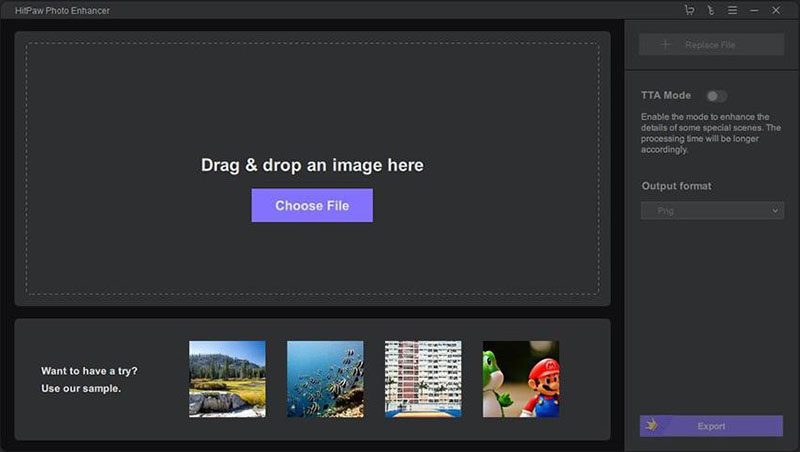

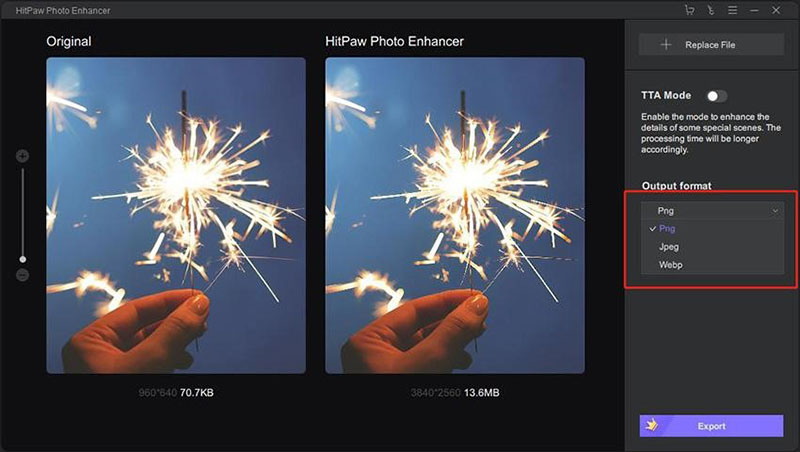
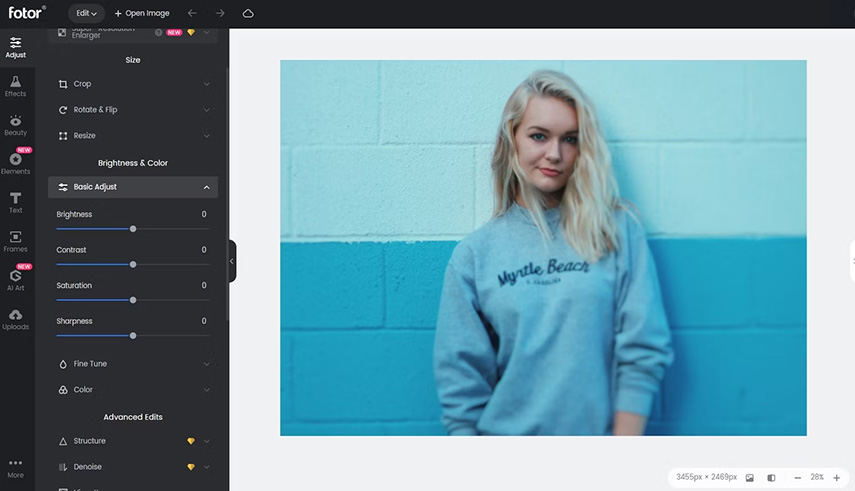
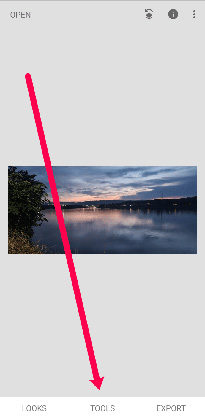
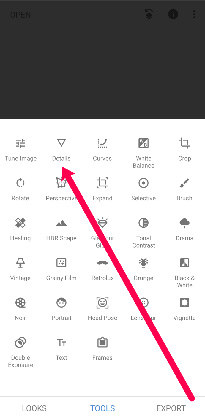
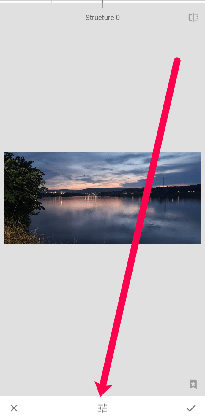

 HitPaw FotorPea
HitPaw FotorPea HitPaw VikPea
HitPaw VikPea



Compartilhar este artigo:
Selecionar a classificação do produto:
Antônio García
Editor-em-Chefe
Trabalho como freelancer há mais de cinco anos. Sempre fico impressionado quando descubro coisas novas e os conhecimentos mais recentes. Acho que a vida não tem limites, mas eu não conheço limites.
Ver todos os ArtigosDeixar um Comentário
Criar sua avaliação sobre os artigos do HitPaw